- الرئيسية
- /
- المقال


اتصالات الطوارئ E911 في Webex من أجل BroadWorks
 في هذه المقالة
في هذه المقالة هل لديك ملاحظات؟
هل لديك ملاحظات؟يوفر هذا التكامل خدمات الطوارئ E911 لـ Webex لمستخدمي Cisco BroadWorks. عندما يقوم المستخدم بإجراء مكالمة طوارئ E911، يقوم مزود خدمة E911 بتحديد موقع المستخدم وتوجيه المكالمة إلى نقطة الرد المناسبة للسلامة العامة (PSAP). بإمكان موظف الاستقبال إرسال خدمات الطوارئ إلى موقع المستخدم لتقديم المساعدة، إذا لزم الأمر.
اتصالات الطوارئ E911 في Webex من أجل BroadWorks
يوفر هذا التكامل الامتثال للمرحلة الثانية من قانون راي باوم. يتم توفير الامتثال الكامل لجميع الأجهزة، بما في ذلك الأجهزة المحمولة مثل الأجهزة اللوحية، بحلول يناير 2022.
مقدمو خدمات الطوارئ 911
يمكن استخدام هذه المقالة لضبط إعدادات الاتصال في حالات الطوارئ E911 باستخدام مزودي خدمة E911 التاليين:
-
9Line/Bandwidth
-
إنترادو
-
RedSky
كيف يعمل
توفر خدمات الاتصال برقم الطوارئ E911 \ خدمات تحديد موقع المستخدم وشبكة تقوم بتوجيه مكالمات الطوارئ إلى نقاط تلقي مكالمات السلامة العامة (PSAPs) في جميع أنحاء الولايات المتحدة وأراضيها وكندا. يمكن تفعيل خدمات الطوارئ E911 على أساس كل موقع على حدة. بعد تفعيل الموقع، تستخدم مكالمات الطوارئ (911 لمكالمات الطوارئ و933 لمكالمات الاختبار) التي يتم إجراؤها من الهواتف والعملاء المخصصين لذلك الموقع خدمة الاتصال E911، والتي تقوم بما يلي:
-
تحديد الموقع - خدمة الاتصال E911 تحدد موقع المستخدم. يقوم كل من تطبيق Webex وهواتف المكتب بإرسال معلومات MAC أو معلومات الشبكة إلى خدمة الاتصال E911، والتي تستخدم مخطط الأسلاك الخاص بالشركة لتحديد الموقع. بالنسبة لمستخدمي تطبيق Webex، إذا تعذر تحديد موقعهم، يُطلب من المستخدم إدخال معلومات الموقع، والتي يتم إرسالها بعد ذلك إلى خدمة الاتصال E911.
-
ROUTE—بالنسبة لمكالمات 911 و933، تتم إضافة معلومات الموقع إلى رأس SIP، والذي يحدد أيضًا المستخدم كمستخدم متصل بـ E911. تقوم خدمة الطوارئ E911 بتوجيه المكالمة إلى مركز استقبال بلاغات الطوارئ المناسب للموقع.
-
إشعار - تقوم خدمة E911 بإرسال الإشعارات إلى الموظفين المناسبين (مثل الأمن أو خدمات الطوارئ).
تتولى خدمة الطوارئ E911 المهام التالية:
-
يتولى مزود خدمة الطوارئ E911 مسؤولية partner/customer قاعدة بيانات مُجهزة تربط مكالمة الطوارئ بموقع يمكن إرسال فريق الاستجابة إليه.
-
بناءً على موقع الجهاز المتصل الذي يمكن إرسال المكالمات إليه، يقوم مزود خدمة الطوارئ E911 بتوجيه مكالمات الطوارئ إلى مركز استقبال مكالمات الطوارئ الصحيح. يتضمن الاتصال معلومات الموقع حتى يعرف مركز تلقي بلاغات الطوارئ مكان إرسال فرق الطوارئ بالإضافة إلى رقم معاودة الاتصال.
-
يقوم مزود خدمة الطوارئ E911 بتوليد إشعارات اختيارية لموظفي المؤسسة.
-
بالنسبة للاشتراكات ذات التراخيص المحسّنة، يقوم موفر خدمة الطوارئ E911 بربط موظفي المؤسسة بمكالمات الطوارئ التي يجريها مستخدمو المؤسسة ويوفر إشعارات منبثقة.
تحديد الموقع
تدعم خدمات الاتصال برقم الطوارئ E911 نوعين رئيسيين من تحديد الموقع: محجوز وغير محجوز.
الكشف الديناميكي عن الموقع للأجهزة غير الثابتة. هذه أجهزة تتحرك داخل المبنى (هواتف مكتبية مدعومة بتقنية HELD).
-
بالنسبة للهواتف المكتبية التي تدعم خاصية HELD، يعتمد اكتشاف الموقع على اكتشاف الشبكة. تستخدم أجهزة الهاتف المكتبي بروتوكولًا يسمى HTTP Enabled Location Delivery (HELD) للإبلاغ عن معلومات بيئة الشبكة الخاصة بها (مفتاح التبديل العلوي الممكّن لبروتوكول LLDP، ونقاط الوصول اللاسلكية (WAP) BSSID، وعنوان IP، أو عناوين MAC الخاصة بها) إلى خدمة E911 HELD.
-
بالنسبة لتطبيق Webex القادر على HELD+ على سطح المكتب، يعتمد اكتشاف الموقع على اكتشاف الشبكة للإبلاغ عن معلومات بيئة الشبكة الخاصة بهم (مفتاح LLDP الممكّن في اتجاه المنبع، ونقاط الوصول اللاسلكية (WAP) BSSID، وعنوان IP، أو عنوان MAC الافتراضي لبوابة المنبع) إلى خدمة E911 HELD+ (بروتوكول اكتشاف Cisco (CDP) غير مدعوم). إذا تم توصيل الأجهزة من خلال منفذ تمرير الهاتف، فلا يمكن الوصول إلى معلومات LLDP لأن حزم LLDP من المحول تتوقف عند الهاتف.
الكشف الديناميكي عن الموقع لخدمة الطوارئ E911. هذه أجهزة HELD+ التي يتم نقلها خارج الموقع.
-
بالنسبة لتطبيق Webex المتوافق مع HELD+ على منصات سطح المكتب والأجهزة المحمولة (الأجهزة اللوحية) التي لا تحتوي على اتصال خلوي، يعتمد اكتشاف الموقع على اكتشاف الشبكة والذي يتضمن نقاط الوصول اللاسلكية (WAP) BSSID وعنوان IP وعنوان MAC الافتراضي للبوابة الرئيسية. عندما يحدد تطبيق Webex أن الجهاز موجود في موقع معروف، يتم تحديث موقع المستخدم تلقائيًا. يقوم تطبيق Webex بإرسال أي من معرّفات الشبكة المتاحة المدرجة أعلاه إلى مزود خدمة الطوارئ E911. إذا حدد مزود خدمة الطوارئ E911 أن الجهاز موجود في موقع معروف، فسيتم تحديث موقع المستخدم تلقائيًا. عند تسجيل الدخول، إذا اكتشف تطبيق Webex أن الجهاز قد انتقل إلى موقع غير معروف، فسيتم مطالبة المستخدم بتحديث عنوان جديد. ومع ذلك، إذا كان المستخدم قد سجل الدخول بالفعل عند اكتشاف موقع غير معروف، فلن يتم مطالبة المستخدم وسيتم عرض علامة X الحمراء في تذييل تطبيق Webex. يمكن للمستخدم النقر على علامة X الحمراء لتحديث موقعه (بافتراض أن علامة التكوين
%EMERGENCY_REDSKY_USER_LOCATION_PROMPTING_WXT%مضبوطة على الوضع الافتراضي). يقوم مزود خدمة الطوارئ E911 بالتحقق من الموقع الجديد وتخزينه في قاعدة بياناته.
يجب تجاهل جميع واجهات VPN والشبكات الافتراضية على سطح مكتب Webex (Windows و MacOS). بالنسبة لنظام التشغيل Windows، يستخدم تطبيق Webex برنامج MSFT_NetAdapter - يتم استخدام المعلمة "الظاهرية المنطقية" لتصفية واجهات VPN والواجهات الظاهرية.
تحديد موقع الجهاز الثابت. هذه أجهزة غير مثبتة لا تتحرك.
-
تحديد الموقع بناءً على رقم الهاتف: بالنسبة للأجهزة غير القادرة على الاتصال بشبكة الهاتف المحمول، والتي تشمل الأجهزة المحمولة التي لا تحتوي على اتصال خلوي، وعملاء الهواتف البرمجية، ومحولات Cisco ATA، وأنظمة Cisco DECT، وأي معدات أخرى غير تابعة لشركة Cisco في أماكن العملاء (CPE)، يعتمد تحديد الموقع على معرف المتصل الذي تم تأكيده في مكالمة الاختبار أو مكالمة الطوارئ.
توجيه المواقع عبر شبكة الهاتف العامة (PSTN) وخدمة الطوارئ 911 (E911)
تقوم شركة BroadWorks بتوجيه مكالمات الطوارئ إلى خدمة E911، بحيث يمكن إرسال المكالمة إلى مركز استقبال مكالمات الطوارئ المناسب، بدلاً من شبكة الهاتف العامة (PSTN). يتم استخدام هذا المسار لجميع نقاط النهاية التي تجري مكالمات الطوارئ من الموقع الممكّن لخدمة E911. يشمل ذلك الهواتف الثابتة والأجهزة الطرفية المحمولة (مثل الهواتف المحمولة والأجهزة اللوحية وأجهزة الكمبيوتر المحمولة).
أحد الاستثناءات لهذه القاعدة هو عملاء الهواتف المحمولة. يقوم هؤلاء العملاء بإرسال مكالمات الطوارئ مباشرة إلى شبكة الهاتف المحمول للأراضي العامة (PLMN، وهي المكافئ المحمول لشبكة الهاتف العامة PSTN) باستخدام جهاز الاتصال المدمج في الهاتف.
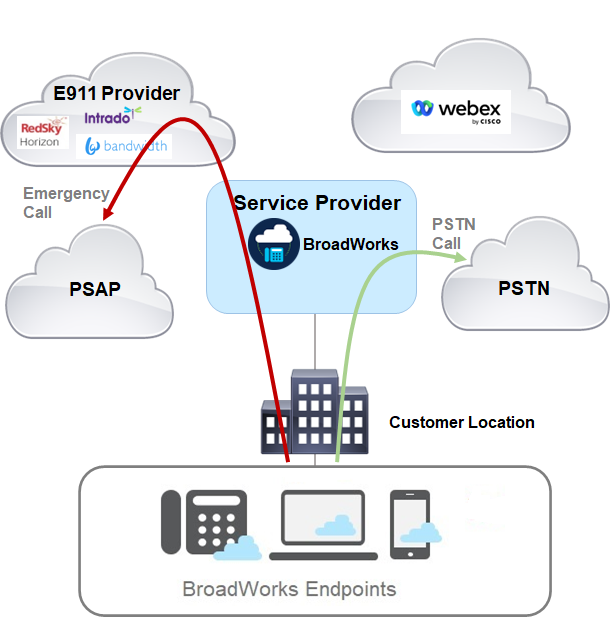
متطلبات دمج نظام الطوارئ 911
|
مكون |
المتطلبات |
|---|---|
|
مزود خدمة الاتصال برقم الطوارئ 911 |
يجب على الشريك إبرام اتفاقية مع مزود خدمة الاتصال E911 لتوجيه مكالمات الطوارئ باستخدام تطبيق Cisco المقدم لعملاء Webex App على أجهزة الكمبيوتر المكتبية والأجهزة اللوحية وهواتف MPP (HELD). تكوين موفر خدمة الطوارئ E911 يجب على الشريك تهيئة بوابة مزود خدمة الطوارئ E911 لتوفير خدمات تحديد الموقع لأنواع الأجهزة التالية:
المستندات الداعمة
وثائق دعم إنترادو
9Line/Bandwith المستندات الداعمة
|
|
BroadWorks |
لاستخدام هذه الميزة، يجب أن تكون قد قمت بتثبيت تصحيحات BroadWorks التالية. قم بتثبيت التصحيحات التي تنطبق على إصدار BroadWorks الخاص بك فقط:
|
|
الهواتف |
تستخدم هواتف MPP معلمات التكوين التي تم تنزيلها للوصول إلى خادم معلومات الموقع E911 (LIS). يتلقون رمزًا يتم تمريره عبر اتصال التناظر إلى E911 عندما يقوم مستخدم ممكّن لـ E911 بالاتصال بالرقم 911 أو 933. |
|
الأجهزة |
الأجهزة المتوافقة مع HELD: بمجرد تفعيل موقع لخدمات E911، تقوم أنظمة إدارة أجهزة Cisco BroadWorks بإنشاء تكوينات محدثة للأجهزة لتمكين وظيفة HELD. يجب إعادة مزامنة كل جهاز HELD أو إعادة تهيئته لالتقاط التكوين الجديد قبل أن يتمكن الجهاز من استخدام HELD لخدمات الموقع. |
|
تطبيق Webex |
تستخدم تطبيقات Webex المكتبية واللوحية معلمات التكوين التي تم تنزيلها للوصول إلى خادم معلومات الموقع (LIS) الخاص بمزود خدمة الطوارئ E911. يجب على المستخدمين إدخال معلومات موقعهم مرة واحدة لكل موقع. يحتفظ مزود خدمة الطوارئ E911 بسجل لكل موقع. عندما يقوم المستخدم بتسجيل الدخول من موقع جديد، يُطلب منه إدخال معلومات موقعه، والتي تتم إضافتها إلى قاعدة البيانات. عندما يقوم المستخدم بإجراء مكالمة 911 أو 933، يتم تمرير معلومات الموقع الجغرافي في رأس SIP. 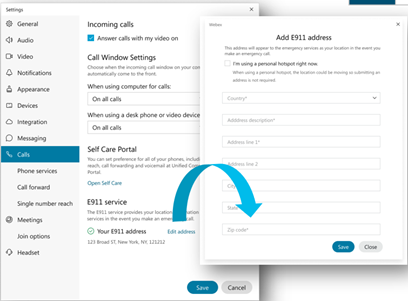 بشكل افتراضي، يطلب تطبيق Webex من المستخدمين تحديث موقعهم عند تسجيل الدخول من موقع غير معروف. ومع ذلك، فإن علامة التكوين %EMERGENCY_REDSKY_USER_LOCATION_PROMPTING_WXT% تسمح للمسؤولين بإعادة تكوين التردد ليشمل أي تغيير في الشبكة إلى موقع غير معروف. راجع علامات تكوين عميل Webex للاتصال في حالات الطوارئ للاطلاع على خيارات التكوين. |
مخطط سير عمل تكوين الاتصال برقم الطوارئ E911
| 1 |
استخدم واجهة سطر الأوامر لتفعيل الميزة رقم 101792. |
| 2 |
تكوين عناوين URL للاتصال من جهات خارجية استخدم واجهة سطر الأوامر لضبط الإعدادات مثل عناوين URL التي يستخدمها RedSky، مزود خدمة الطوارئ E911. |
| 3 |
تحقق من سلاسل الاتصال في حالات الطوارئ تحقق من سلاسل الاتصال التي تستخدمها شركة BroadWorks للاتصال في حالات الطوارئ. |
| 4 |
على خادم التطبيقات، قم بتكوين قاعدة وكيل رأس SIP. |
| 5 |
إعداد مكالمات الطوارئ من جهات خارجية (Enterprise/Service خدمة مقدم الخدمة) في برنامج CommPilot، قم بتكوين خدمة المؤسسة للاتصال الطارئ من طرف ثالث. |
| 6 |
إعداد خدمة الاتصال الطارئ من طرف ثالث (خدمة المجموعة) في برنامج CommPilot، قم بتكوين خدمة المجموعة للاتصال الطارئ من طرف ثالث. |
تفعيل الميزة
|
على خادم التطبيقات، قم بتشغيل أمر CLI التالي لتفعيل الميزة 101792. |
تكوين عناوين URL للاتصال من جهات خارجية
استخدم واجهة سطر الأوامر لتكوين نظام التطبيقات (AS) باستخدام معلمات الاتصال الطارئ من جهات خارجية مثل عناوين URL لمزود خدمة E911.
| 1 |
قم بتشغيل أمر سطر الأوامر التالي لعرض إعدادات المعلمات الحالية: | ||||||||||||
| 2 |
قم بتشغيل أمر سطر الأوامر التالي لضبط المعلمات. راجع الجدول التالي للحصول على معلومات حول الحقول: راجع الجدول التالي للحصول على مساعدة بشأن المعلمات:
|
تحقق من سلاسل الاتصال في حالات الطوارئ
| 1 |
على نظام AS، قم بتشغيل أمر CLI التالي للتحقق من سلاسل الاتصال المستخدمة في مكالمات الطوارئ. لاحظ أنه يجب تضمين الرقم 933 بالإضافة إلى الرقم 911. يتم استخدام البادئة 933 لإجراء المكالمات التجريبية. |
| 2 |
إذا كنت بحاجة إلى إضافة سلاسل الاتصال، فاستخدم الأمر التالي: للحصول على معلومات مفصلة حول أوامر واجهة سطر الأوامر هذه، راجع دليل إدارة واجهة سطر الأوامر لخادم تطبيقات Cisco BroadWorks. |
تكوين قاعدة وكيل رأس SIP
| 1 |
قم بتشغيل أوامر سطر الأوامر التالية لتعيين علامة |
| 2 |
قم بتشغيل أوامر سطر الأوامر التالية لإضافة رؤوس بروتوكول SIP إلى تلك القاعدة: |
إعداد مكالمات الطوارئ من جهات خارجية (Enterprise/Service خدمة مقدم الخدمة)
قم بتكوين إعدادات الاتصال الطارئ من جهات خارجية على مستوى المؤسسة.
قبل البدء
تأكد من فهمك لنموذج التزويد الذي تستخدمه، حيث أن تكوينات معرف العميل والمفتاح السري تعتمد على النموذج:
-
نموذج توفير المؤسسة - المؤسسة العميلة هي مؤسسة. تندرج مجموعات مختلفة، مثل المواقع المختلفة، ضمن المؤسسة.
-
نموذج توفير الخدمة لمزود الخدمة - المجموعة هي منظمة عميلة. المجموعات المختلفة التابعة لمزود الخدمة غير مرتبطة ببعضها البعض.
| 1 |
في نافذة خدمات الطيار الآلي للاتصالات، حدد الاتصال الطارئ من طرف ثالث. | ||||||||
| 2 |
حدد خانة الاختيار السماح بالتنشيط. | ||||||||
| 3 |
أدخل القيم لحقلي معرف العميل و المفتاح السري ، وذلك حسب نموذج التزويد الذي تقوم بتشغيله:
| ||||||||
| 4 |
انقر فوق موافق. يمكنك أيضًا ضبط هذه الإعدادات تلقائيًا بواسطة نظام المكتب الخلفي باستخدام هذا الأمر: ServiceProviderThirdPartyEmergencyCallingModify.إذا كنت تقوم بتكوين مكالمات الطوارئ لمنظمة مزود الخدمة الخاصة بك (بدلاً من منظمات العملاء التييديرها مزود الخدمة)، فاستخدم نموذج توفير المؤسسة وأضف معرف عميل فريد ومفتاح سري لمنظمة مزود الخدمة الخاصة بك.
|
إعداد خدمة الاتصال الطارئ من طرف ثالث (خدمة المجموعة)
إذا كنت تستخدم نموذج توفير مزود الخدمة، فقم بتكوين خدمة الاتصال الطارئ من طرف ثالث التي تظهر ضمن خدمات المجموعة.
قبل البدء
تأكد من فهمك لنموذج التزويد الذي تستخدمه، حيث أن تكوينات معرف العميل والمفتاح السري تعتمد على النموذج:
-
نموذج توفير المؤسسة - المؤسسة العميلة هي مؤسسة. تندرج مجموعات مختلفة، مثل المواقع المختلفة، ضمن المؤسسة.
-
نموذج توفير الخدمة لمزود الخدمة - المجموعة هي منظمة عميلة. المجموعات المختلفة التابعة لمزود الخدمة غير مرتبطة ببعضها البعض.
بالنسبة لإعدادات ملف تعريف المجموعة ، يجب أن يكون البلد هو الولايات المتحدة الأمريكية أو كندا (لكندا).
| 1 |
في نافذة خدمات مجموعة الطيارين للاتصالات، حدد الاتصال الطارئ من طرف ثالث. | ||||||||||
| 2 |
حدد كلا المربعين التاليين:
| ||||||||||
| 3 |
أدخل قيم معرف العميل ومفتاح السر المناسبة لهذه المجموعة وفقًا لنموذج التزويد الخاص بك:
| ||||||||||
| 4 |
انقر فوق موافق. راجع الجدول التالي للحصول على مساعدة بشأن الحقول.
|
علامات تكوين عميل Webex للاتصال في حالات الطوارئ
العلامات الديناميكية
يلخص الجدول التالي علامات Webex DMS الديناميكية التي تظهر في ملف تكوين عميل Webex (config.wxt-xml) وكيفية اشتقاقها ديناميكيًا من تكوين BroadWorks.
هذه علامات "ديناميكية مدمجة"، وليست علامات مخصصة يتم إنشاؤها وتعبئتها مباشرة بواسطة المسؤول.
|
الوسم |
مصدر البيانات |
|---|---|
|
%BWE911-PRIMARY-HELDURL% |
AS_CLI/Service/ThirdPartyEmergencyCalling> عنوان URL لخادم HELD الأساسي |
|
%BWE911-SECONDARY-HELDURL% |
AS_CLI/Service/ThirdPartyEmergencyCalling> secondaryHELDServerURL |
|
%BWE911-EMERGENCY-NUMBER-LIST% |
AS_CLI/System/CallP/CallTypes> تم وضع علامة "طوارئ" على قيم خريطة الأرقام لاستخدام هذا الوسم، يجب إضافة الوسم المخصص المحجوز %RESERVEDBWE911-EMERGENCY-NUMBER-LIST% إلى مجموعة الوسوم المستخدمة بواسطة نوع الجهاز. يجب أن تحتوي البطاقة المحجوزة على أرقام الطوارئ المحددة تحت لاحظ أن تطبيق Webex لا يدعم الأحرف البديلة في أرقام الطوارئ. يجب إضافة أرقام الطوارئ الصحيحة فقط إلى البطاقة المخصصة المحجوزة. يوضح المثال التالي كيفية استخدام وظيفة الوسوم المحجوزة:
|
|
%BWE911-CUSTOMERID% |
معرّف عميل المجموعة المُكوّنة إذا لم يكن فارغًا، وإلا SP/Enterprise المعرف المُكوّن |
|
%BWE911-SECRETKEY% |
مفتاح المجموعة السري المُكوّن، إن لم يكن فارغًا، وإلا SP/Enterprise المفتاح السري |
علامات مخصصة
فيما يلي قائمة بالعلامات المخصصة لتطبيق Webex لأجهزة الكمبيوتر المكتبية والأجهزة اللوحية لإجراء مكالمات الطوارئ. يرجى الرجوع إلى دليل تكوين Webex لـ Cisco BroadWorks للحصول على تفاصيل إضافية:
%ENABLE_EMERGENCY_DIALING_WXT%
-
وصف: يُمكّن من اكتشاف مكالمات الطوارئ
-
قيم: [true|خطأ شنيع]
-
القيمة الافتراضية: خاطئة
%EMERGENCY_DIALING_ENABLE_REDSKY_WXT%
-
وصف: تفعيل منصة تحديد موقع الطوارئ من ريدسكاي
-
قيم: [true|خطأ شنيع]
-
القيمة الافتراضية: خاطئة
%EMERGENCY_REDSKY_USER_LOCATION_PROMPTING_WXT%
-
وصف: يحدد هذا السلوك الخاص بتحديد موقع نظام الطوارئ E911. تُظهر القيمة "العدوانية" مربع الحوار للمستخدم عند كل تغيير في الشبكة إلى موقع غير معروف. تُظهر قيمة "once_per_login" مربع الحوار فقط أثناء تسجيل الدخول في موقع غير معروف، مما يمنع ظهور المزيد من النوافذ المنبثقة وتشتيت انتباه المستخدم.
-
قيم: [aggressive|once_per_login]
-
القيمة الافتراضية: once_per_login
%EMERGENCY_REDSKY_USER_MANDATORY_LOCATION_WXT%
-
وصف: الأوقات التي يُسمح فيها للمستخدم بإغلاق مربع حوار الموقع قبل أن يصبح الموقع إلزاميًا. تتيح القيمة -1 للمستخدم إغلاق مربع الحوار إلى أجل غير مسمى.
-
قيم: [-1 - 100]
-
القيمة الافتراضية: -1
%EMERGENCY_REDSKY_USER_REMINDER_TIMEOUT_WXT%
-
وصف: المهلة الزمنية بالدقائق التي سيتم استخدامها لتذكير المستخدم بتحديث موقع الطوارئ إذا لم يتم إدخال الموقع الحالي أو كان غير صالح. إذا تم تعيين القيمة 0، فلن تكون هناك أي تذكيرات.
-
قيم: [0 - 43200]
-
القيمة الافتراضية: 0
سجل التغييرات
|
تغيير |
التفاصيل |
|---|---|
|
20 يناير 2025 |
تغييرات تحريرية! |
|
25 أكتوبر 2023 |
تم تحديث قسم اكتشاف الموقع. |
|
9 مايو 2023 |
تم تحديث قسم الاتصال الطارئ E911 في Webex for BroadWorks . |
|
13 ديسمبر 2022 |
تمت إضافة ملاحظات تحت قسم اكتشاف الموقع. |
|
24 أغسطس 2022 |
تم تحديث توجيه المواقع عبر شبكة الهاتف العامة (PSTN) وخدمة الطوارئ 911 (E911). |
|
25 أبريل 2022 |
تمت إضافة شرط البلد إلى تكوين خدمة المجموعة. |
|
23 مارس 2022 |
تمت إضافة قيود الأحرف البديلة إلى معلومات الوسوم |
|
21 مارس 2022 |
تمت إضافة ملاحظة تتضمن معلومات حول متطلبات الوسم الأصلي %BWE911-EMERGENCY-NUMBER-LIST%. |
|
14 مارس 2022 |
تمت إضافة علامة تكوين جديدة، %EMERGENCY_REDSKY_USER_LOCATION_PROMPTING_WXT%، والتي تتيح للمسؤولين تعديل تردد تحديث الموقع. |


